| Nous nous efforçons de localiser notre site Web dans le plus grand nombre de langues possible, mais cette page est actuellement traduite par Google Traduction. | étroit |
-
-
produits
-
ressources
-
support
-
société
-
-
Accueil
-
Ressources
- Blog
- Correction de l’absence de son dans Windows 11Fix No Sound in Windows 11
Correction de l’absence de son dans Windows 11Fix No Sound in Windows 11
Par Chris Juillet 23, 2023Pas de tagsPas de commentaire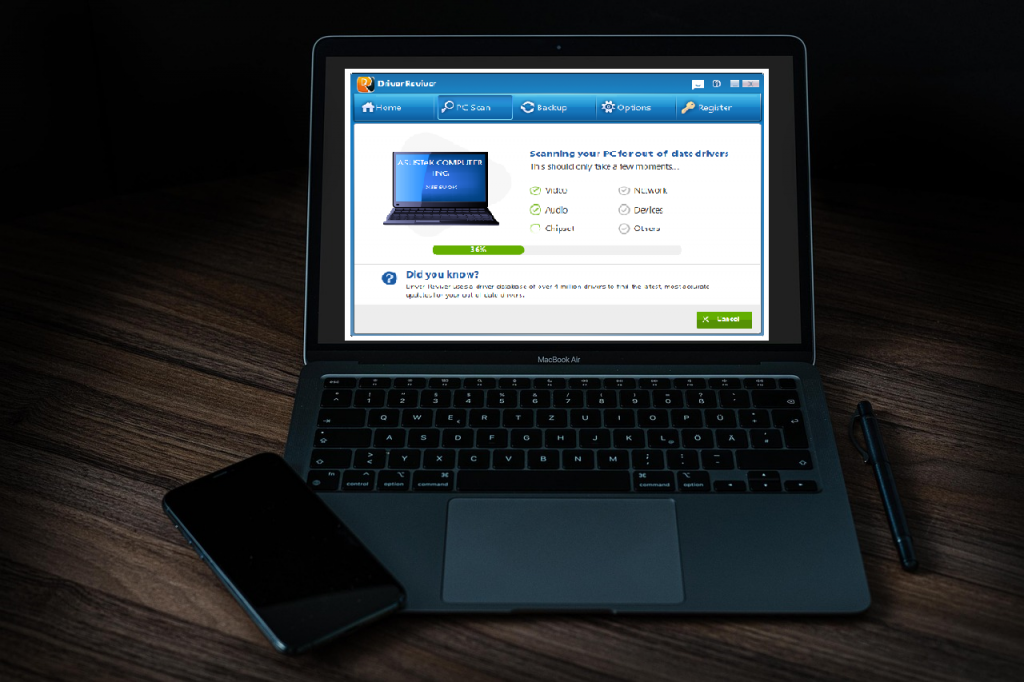
Résoudre les problèmes de son dans Windows 11 :
Si vous utilisez Windows 11 et cherchez à résoudre les problèmes de son, vous êtes au bon endroit.
Aujourd’hui, je vais vous fournir des solutions faciles à suivre pour résoudre vos problèmes de son.
Étape 1 : Vérifiez votre périphérique matériel
Si vous utilisez des appareils audio externes, assurez-vous que vos appareils sont correctement branchés sur votre ordinateur.
Vérifiez également le volume, assurez-vous de l’ajuster en conséquence et testez-le.
Pour plusieurs appareils audio, assurez-vous de définir le bon appareil par défaut et de débrancher/désactiver les autres appareils audio.
Pour définir un périphérique audio par défaut :
1. Accédez à votre démarrage
2. Puis Paramètres

3. Choisissez Système
4. Sélectionnez le son
5. Dans la section Sortie, sélectionnez le périphérique que vous souhaitez utiliser pour la lecture comme périphérique de sortie. Lorsque vous sélectionnez cet appareil, vous le définissez également comme appareil par défaut.
Étape 2 : Vérifiez les paramètres de votre son
Parfois, les paramètres sont définis de manière incorrecte. Ainsi, vous devez vérifier si les options de l’appareil sont correctement définies.
1. Choisissez et maintenez (ou cliquez avec le bouton droit) sur l’icône Haut-parleurs dans la barre des tâches, puis sélectionnez Ouvrir le mélangeur de volume.
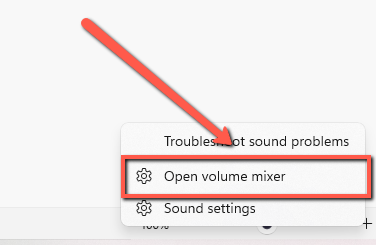
2. Vérifiez un ensemble de commandes de volume pour vos appareils, assurez-vous qu’aucune d’entre elles n’est en sourdine . Si l’un d’entre eux est coupé, vous verrez un “x” à côté du contrôle du volume. Choisissez de réactiver l’appareil.
3. Consultez les propriétés de votre appareil et assurez-vous que vos appareils n’ont pas été désactivés . S’il est désactivé, veuillez activer l’appareil.
Étape 3 : Mettez à jour vos pilotes système
Si aucune des étapes ci-dessus ne fonctionne, sachez que nous avons un programme de mise à jour des pilotes qui vous permet de mettre à jour vos pilotes en quelques secondes pour résoudre les problèmes de son.
Pour résoudre les problèmes liés aux pilotes, Driver Reviver analysera, identifiera et recommandera des mises à niveau de pilotes. Il peut rapidement et facilement mettre à jour les pilotes pour améliorer la vitesse et la fiabilité de votre PC.

Obtenez votre programme de mise à jour des pilotes système maintenant !
Si vous continuez à rencontrer des problèmes audio, veuillez nous contacter .
Bonne mise à jour,
Chris et l’équipe ReviverSoft
Was this post helpful?YesNoGratuit Mises à jour du pilote
Mettez à jour vos pilotes en moins de 2 minutes pour mieux profiter Performances de l'ordinateur - Gratuit.
Les commentaires sont fermés.
Gratuit Mises à jour du pilote
Mettez à jour vos pilotes en moins de 2 minutes pour mieux profiter
Performances de l'ordinateur - Gratuit.
Vous n'avez pas trouvé votre réponse?Poser une question à notre communauté d'experts de partout dans le monde et recevoir une réponse dans un rien de temps.most relevant articles récents Plus d'articles →- Réparer la barre de recherche non fonctionnelle de Windows 11
- Résoudre les problèmes de mise à jour de Windows 11
- Comment résoudre le problème de démarrage lent du système sous Windows 11
- Comment résoudre les problèmes de pilotes les plus courants sous Windows 10
- Accélérez votre ordinateur Windows 11
Société| Partenaires| EULA| Avis juridique| Ne pas vendre/partager mes informations| Gérer mes cookiesCopyright © 2025 Corel Corporation. Tous droits réservés. Conditions d'utilisation | Confidentialité | CookiesÉpinglez-le sur Pinterest
-